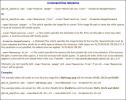CleanMyPC apporte les fonctionnalités de nettoyage du système de CleanMyMac à Windows
CleanMyMac pour Mac est ce que CCleaner est pour Windows. De nombreux utilisateurs qui ont utilisé CCleaner sur Windows considèrent CleanMyMac comme le meilleur outil de nettoyage indésirable comparable pour Mac. Cependant, il y a certainement beaucoup de différences que l'on peut signaler quand il s'agit de nettoyer en profondeur Mac et Windows avec CleanMyMac et CCleaner, respectivement. Presque tous les outils de nettoyage basés sur Windows, y compris largement utilisés, Glary Utilities et CCleaner, manque à certains endroits. Cela oblige les utilisateurs à envisager d'autres utilitaires de nettoyage pour nettoyer les fichiers indésirables du système et à trouver tous les fichiers superflus à supprimer en toute sécurité.
Récemment, les développeurs de CleanMyMac ont publié leur homologue pour Windows OS, appelé CleanMyPC, qui apporte presque toutes les options de nettoyage essentielles de CleanMyMac avec d'autres fonctionnalités complémentaires spécialement conçues pour trouver et supprimer les déchets du système Windows.
Remarque: CleanMyPC est une application payante, qui coûte 29,95 $. Nous donnons 10 licences à nos lecteurs. Plus d'informations sur la participation à ce concours sont fournies à la fin de cette revue.
Une fois que vous lancez l'application, il vous demandera de scanner tout le PC pour les fichiers indésirables et tous ces fichiers qui consomment beaucoup d'espace sur les lecteurs de disque. Selon le développeur, il utilise nativement écrit bases de données de définition pour assurer la protection des données sensibles, c'est-à-dire qu'il ne tentera pas de nuire à vos données privées, telles que les mots de passe stockés, l'historique des messages des clients de messagerie instantanée, les e-mails et autres fichiers importants. Il est recommandé d’analyser votre PC pour tous ces fichiers qui peuvent être supprimés en toute sécurité, néanmoins, vous peut personnaliser les options de nettoyage pour analyser uniquement les types de fichiers et de disques spécifiés à partir du principal interface.
Vous pouvez soit analyser l’ensemble de l’ordinateur en cliquant avec le bouton droit sur l’option Poste de travail et en sélectionnant Démarrer l'analyse complète, soit analyser de manière sélective votre PC pour différents éléments présents sous l'option Poste de travail, tels que les caches et journaux, les fichiers d'aide, les langues supplémentaires et la corbeille et Déchet.
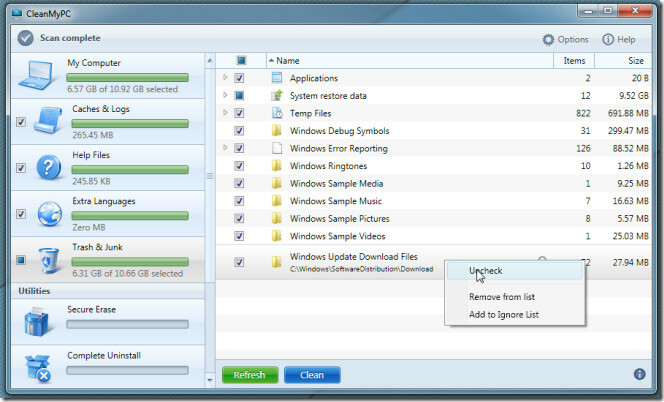
Une fois la numérisation terminée, vous pouvez afficher la liste de chaque élément présent dans la barre latérale gauche. Avant de nettoyer tous les éléments analysés, vous pouvez décocher tout fichier important pour empêcher sa suppression, l'ajouter à la liste des ignorés de l'analyse ou simplement le supprimer de la liste.
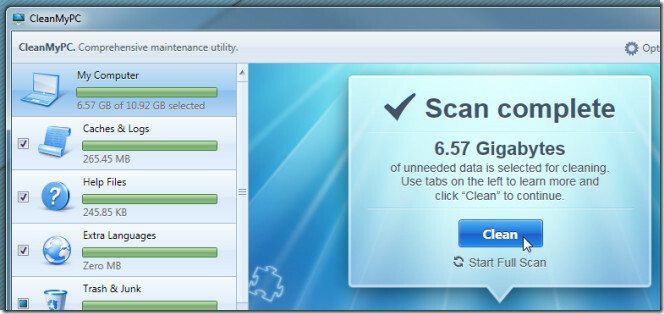
CleanMyPC, bien qu'il soit très efficace pour supprimer les données indésirables, vous permet également de maintenir votre système via différents utilitaires. Dans la catégorie Utilitaires, vous pouvez lancer Effacement sécurisé pour broyer des fichiers et des dossiers, Désinstallation complète pour supprimer l'application installée avec les données restantes, Maintenance du registre pour rechercher et supprimer les différences de registre Windows, Autorun pour répertorier et désactiver les programmes à exécution automatique, et Gestionnaire de gadgets et d'extensions pour nettoyer les plugins et add-ons inutiles.
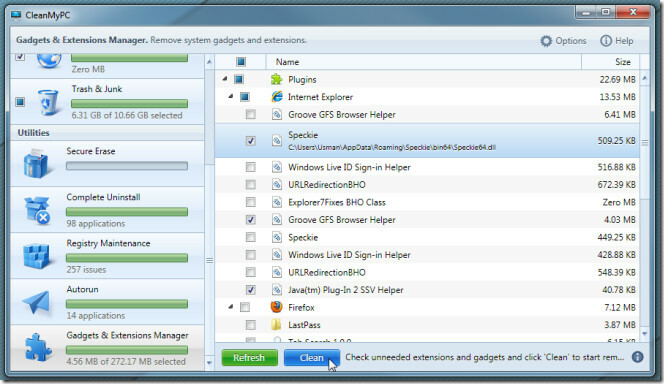
Ajout de plus, CleanMyPC est également programmé pour vérifier intuitivement les clés USB pour les fichiers indésirables. Lorsque vous branchez un lecteur USB, il vous invite à analyser le support de stockage externe pour les données indésirables.
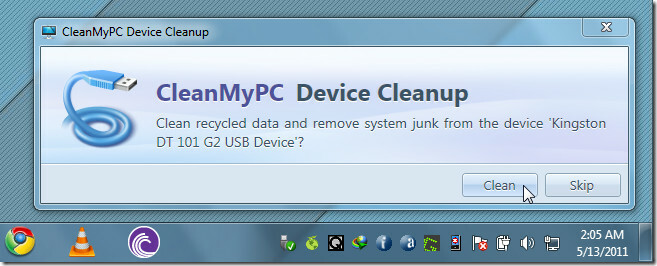
En plus d'accéder à toutes les fonctionnalités de l'interface principale, vous pouvez utiliser Jumplist pour lancer un utilitaire et exécuter une analyse complète du système.
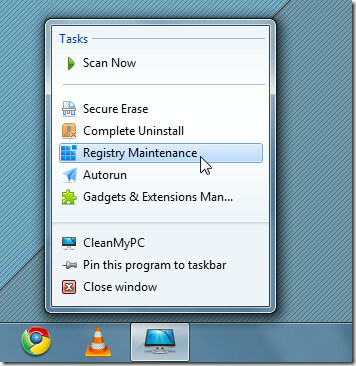
Au lieu de choisir manuellement des fichiers et des dossiers pour les détruire de l'interface principale, vous pouvez les supprimer en toute sécurité du menu contextuel de Windows.
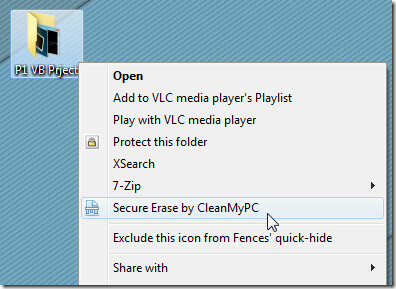
En passant en revue les fonctionnalités de CleanMyPC, je n'ai pas pu m'empêcher de le comparer avec CCleaner. En un mot, CleanMyPC adopte une approche plus désagréable pour rechercher et supprimer complètement les fichiers inutiles inutiles de le système, cependant, CCleaner prend en charge un large éventail d'applications pour supprimer leurs fichiers de cache et MRU comme bien.
Selon les résultats des tests, après avoir effectué des opérations de nettoyage, j'ai réussi à supprimer environ. 6,5 Go de fichiers inutiles du système.
Télécharger CleanMyPC
Révéler
Ce cadeau ne durera que 48 24 heures. La participation au concours est simple. Vous devez soit nous suivre sur @addtips et tweetez le don (laissez également le lien du tweet dans la zone de commentaires ci-dessous), ou laissez un commentaire sur notre la page Facebook nous dire pourquoi vous avez besoin de cette application. Nous choisirons au hasard 10 gagnants!
Mise à jour: Le cadeau est fermé. Nous enverrons des licences à 10 gagnants dans les 24 heures.
Chercher
Messages Récents
Convertir des images en ICO et extraire des icônes à partir de fichiers EXE et DLL
À chaque fois que vous parcourez des dossiers, lancez des programme...
Comment fonctionnent les casques VR sans bouton d'action?
Google Cardboard a été l'un des premiers moyens ridiculement bon ma...
Ajustez facilement le niveau de volume des fichiers audio et vidéo avec amplificateur audio gratuit
La normalisation du volume peut être très pratique pour uniformiser...